
- 맥북을 사용하다 보니, 용량이 왜이렇게 부족하지?
과거에는 맥북이 전문가들의 핫한 장비로 여겨졌다면, 시간이 지나면서 윈도우 대신 맥북을 사용하는 사람들이 늘어나고 있다. 맥북 특유의 디자인이 한 몫 하겠지만 아무래도 아이폰, 아이패드의 대중화로 인해 애플 생태계에 적응해 맥북을 선택하는 경우도 있지 않을까 싶다. 예전에는 Microsoft Office 파일이나 Zip파일을 생성하는 과정에서 윈도우 운영체제와 호환되지 않는 영역이 있어 골치아픈 경우가 있었는데, 이 부분 또한 많은 영역에서 업데이트되면서 .exe 파일을 고집하는 경우가 아니라면 국내에서도 대부분 맥북만으로 생활을 할 수 있게 되었다.
그래도 맥북은 포토그래퍼나 비디오 아티스트, 일러스트레이터 등 다양한 크리에이터들에게 적합한 노트북이라고 할 수 있다. 나 또한 사진 및 영상 편집용으로 사용하고 있는데, 다양한 작업물을 관리하다 보면 용량이 부족한 현상을 직면하게 된다. 오늘은 맥북 용량 줄이기를 하는 과정에서 첫 번째로 해야 할 일에 대해 적어보려고 한다.

1. 좌측 상단의 애플 로고를 클릭 - '이 맥에 관하여' 클릭
맥북 좌측 상단을 보면 애플 로고가 보인다. 윈도우로 따지면 좌측 하단에 있는 시작 버튼과 같은 개념이다. 로고를 클릭 후 '이 Mac에 관하여'를 선택해준다.
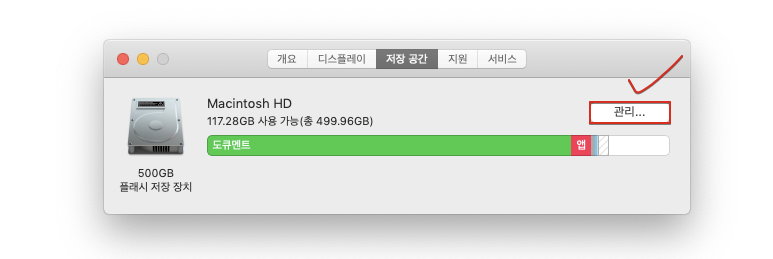
2. 세번째 항목인 '저장 공간'을 누르고, '관리'를 눌러준다.
'이 Mac에 관하여'를 선택하면 위와 같은 창이 나타나는데, 기본적으로는 '개요'가 보일 것이다. 여기서 세번째 항목인 '저장 공간'을 눌러주면 본인이 사용하는 맥의 용량이 어떤 구성으로 채워져 있는지 확인할 수 있다. 내 기준으로는 도큐멘트가 대부분의 용량을 차지하고 있는 것을 알 수 있다. 여기서 우측에 있는 '관리'를 선택해준다.

3. 가장 하단의 '파일 검토'를 선택
관리 영역에 들어오면 좌측으로 실제 어디서 얼마나 용량을 차지하고 있는지 조금 더 디테일한 정보를 확인할 수 있다. 휴지통에 무려 5.12GB라는 용량이 들어 있으므로 휴지통 비우기가 필요해 보인다. 응용 프로그램은 본인이 설치한 프로그램이 차지하고 있는 용량으로, 무거운 프로그램을 많이 설치했다고 하더라도 생각보다 많이 차지하지는 않을 것이다. 문제는 바로 '도큐멘트'다. 문서 스캔을 위해 하단의 '파일 검토'를 누른다.
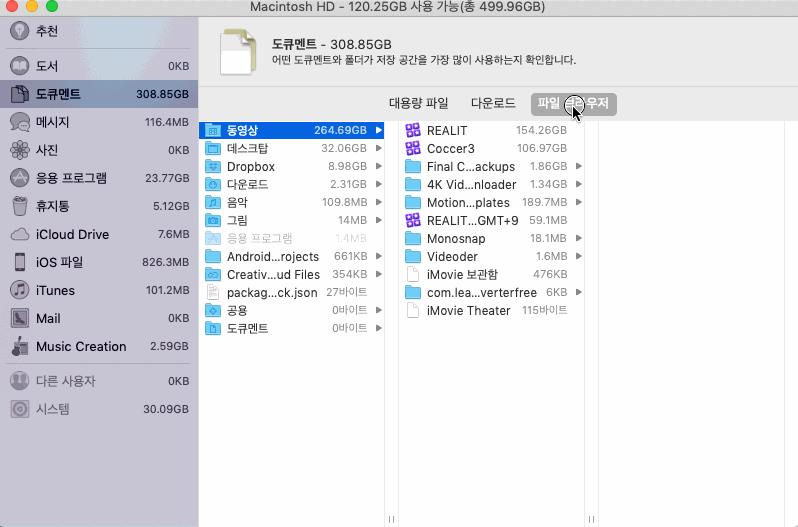
4. 어떤 파일이 용량을 차지하고 있는지 확인 후 삭제
파일 검토에 진입하면, 실제 각 파일마다 어느 정도의 용량을 차지하고 있는지 볼 수 있다. '대용량 파일 - 다운로드 - 파일 브라우저' 형태로 자유롭게 용량을 확인할 수 있으니 참고할 것. 한 가지 팁이 있다면 '크기'를 누르면 알아서 오름차순, 내림차순 필터링이 된다. 개인적으로는 동영상 파일을 많이 갖고 있기에 대부분의 영상 파일이 GB 단위의 용량을 갖고 있는 걸 확인할 수 있다. 여기서 필요없는 파일을 선택해 지우고, 휴지통까지 비워주면 끝난다.
사실 특별한 방법이 있는 건 아니다. 하지만 본인이 설치했거나 다운받았던, 보유하고 있는 파일 중 필요없는 것은 삭제해야 하는데 매번 관리하는 게 은근 쉽지 않다. 그렇기 때문에 한 번씩 여유가 있을 때 들어가서 지워주는 작업이 필수다. 512GB 용량의 SSD를 사용하고 있지만 1TB..를 넘어 4TB가 탐난다. 용량때문에 답답함을 느꼈던 분들에게 도움이 됐으면 좋겠다.
'IT Info > Mac OS X' 카테고리의 다른 글
| 맥 확인되지 않은 개발자가 배포했기 때문에 열 수 없습니다 해결방법. (0) | 2016.01.23 |
|---|---|
| 맥북 사용법, 맥에서 화면분할 쉽게 하기 (0) | 2016.01.22 |


댓글